パターン
スケッチエンティティの線形パターンまたは円形パターンを作成します。
円形パターン
点を中心にしてスケッチエンティティをパターン化します。
-
スケッチリボンにある、パターンツールグループで、円形パターンツールを選択します。

ヒント: ツールを検索して開くには、Ctrl+Fキーを押します。詳細については、ツールの検出と検索を参照してください。ガイドパネルが表示されます。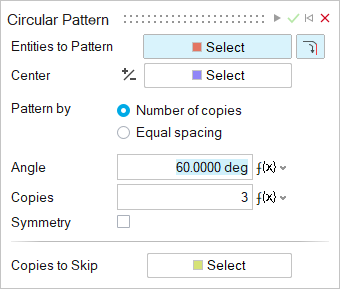
-
モデリングウィンドウで、1つ以上のパターン - エンティティを選択します。
注:
- 接続されているすべてのスケッチエンティティを自動的に選択するには、チェーン選択をオンにします。
- フィーチャーを選択解除するには、Ctrlキーを押しながらクリックします。
- 選択したフィーチャーをすべてクリアするには、マイクロダイアログで選択解除をクリックします。
- 円形パターンの中心となるポイントまたは頂点を選択します。
-
パターンの方法を選択します。
- コピー数:各コピー間の角度、およびコピー数を指定する場合は、このオプションを選択します。
- 等間隔:指定した角度内でコピーを均等に配置する場合は、このオプションを選択します。
-
パターンを調整します。
動作 操作 - 各コピー間の角度を変更する(コピー数方法)
- コピーを等間隔に配置する角度を指定する(等間隔方法)
ガイドパネルで、角度を入力します。 コピー数を変更する ガイドパネルで、コピー数を入力します。 選択した中心を中心に対称にパターンを作成する 対称をオンにします。 - オプション:
スキップするコピーを選択します。
- 除外するコピーの横の選択ボタンをクリックします。
- パターンから除外するコピーを選択します。
- 適用をクリックします。
-
パターンを再調整します。
動作 操作 各コピー間のスペーシングを変更する 方向矢印をクリックし、スペーシングを入力します。 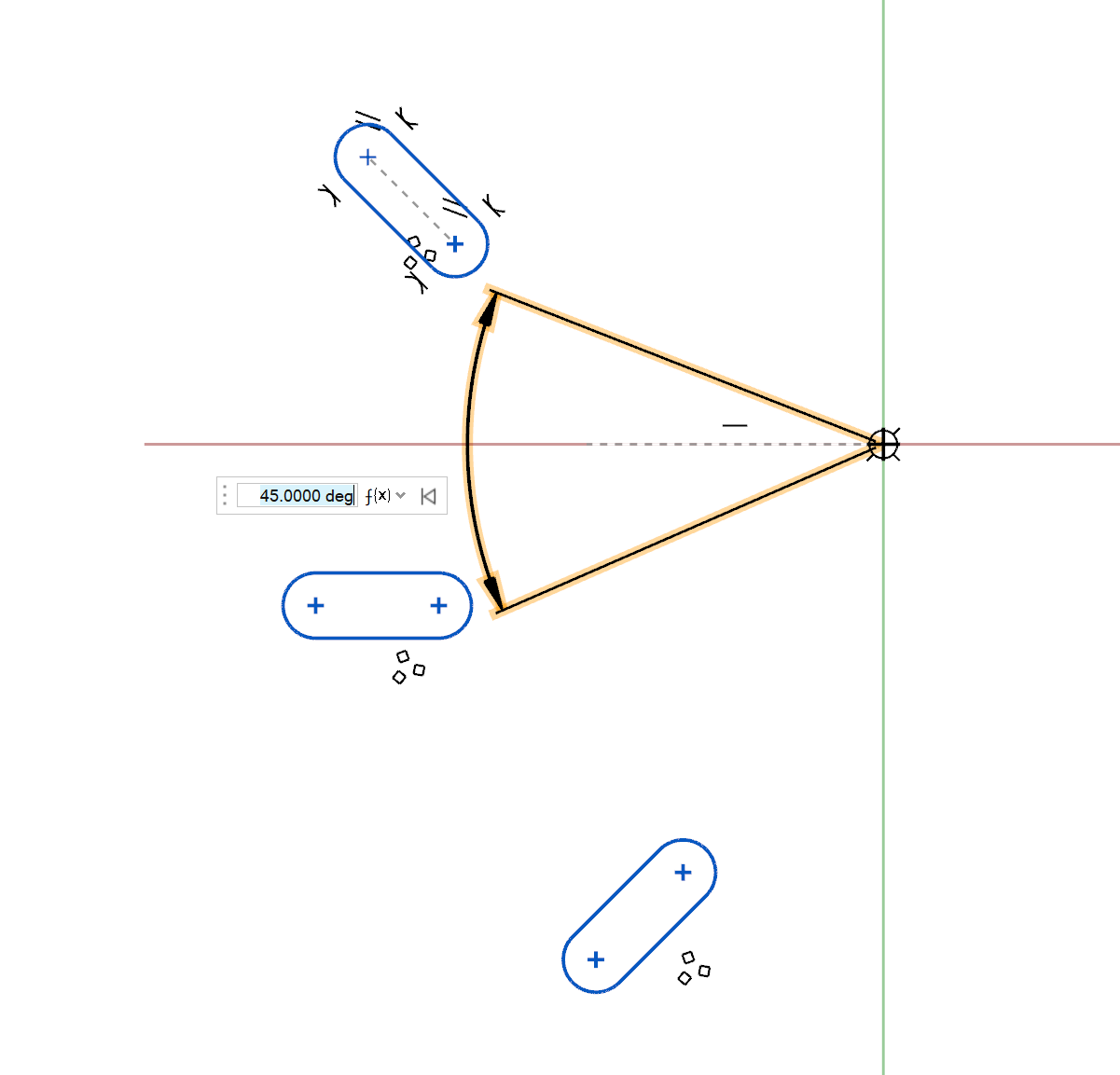
コピー数を変更する スケッチ制約グリフをクリックし、コピー数を入力します。 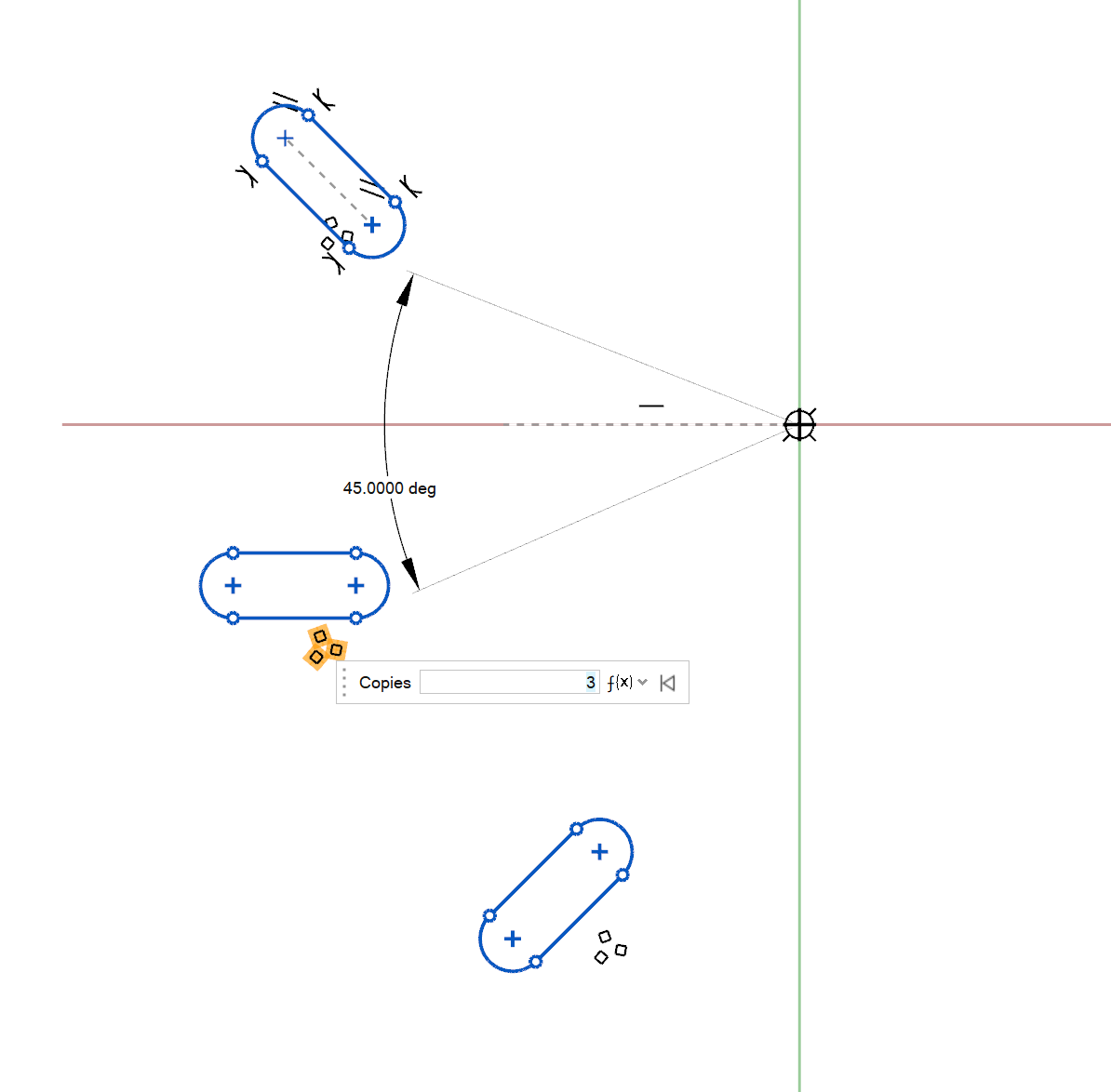
- チェックマークを右クリックして、マウスで移動して終了するか、または右ダブルクリックします。
線形パターン
スケッチエンティティを直線方向にパターン化します。
-
スケッチリボンにある、パターンツールグループで、線形パターンツールを選択します。

ヒント: ツールを検索して開くには、Ctrl+Fキーを押します。詳細については、ツールの検出と検索を参照してください。ガイドパネルが表示されます。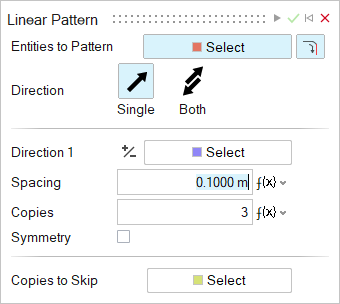
-
モデリングウィンドウで、1つ以上のパターン - エンティティを選択します。
注:
- 接続されているすべてのスケッチエンティティを自動的に選択するには、チェーン選択をオンにします。
- フィーチャーを選択解除するには、Ctrlキーを押しながらクリックします。
- 選択したフィーチャーをすべてクリアするには、マイクロダイアログで選択解除をクリックします。
-
方向を選択します。
- 一方向(デフォルト):一方向にパターンを作成します。
- 両方向:両方向にパターンを作成します。
-
パターンの方向1または方向2を指定します。
- ガイドパネルで、方向1または方向2の横にある、選択ボタンをクリックします。
- モデリングウィンドウで、パターンが平行になる参照または参照エッジを選択します。ヒント: 赤と緑のスケッチ軸を選択して、方向を指定できます。
- (オプション):向きを反転させるには、マイクロダイアログで
 をクリックします。
をクリックします。
-
パターンを方向1または方向2に沿って調整します。
動作 操作 2つのコピー間の距離を変更する マイクロダイアログで、スペーシングを入力します。 コピー数を変更する ガイドパネルで、コピー数を入力します。 方向1または2に沿って対称にパターンを作成する ガイドパネルの方向1または方向2で、対称をオンにします。 - オプション:
スキップするコピーを選択します。
- 除外するコピーの横の選択ボタンをクリックします。
- パターンから除外するコピーを選択します。
- 適用をクリックします。
-
パターンを再調整する:
動作 操作 各コピー間のスペーシングを変更する 方向矢印をクリックし、スペーシングを入力します。 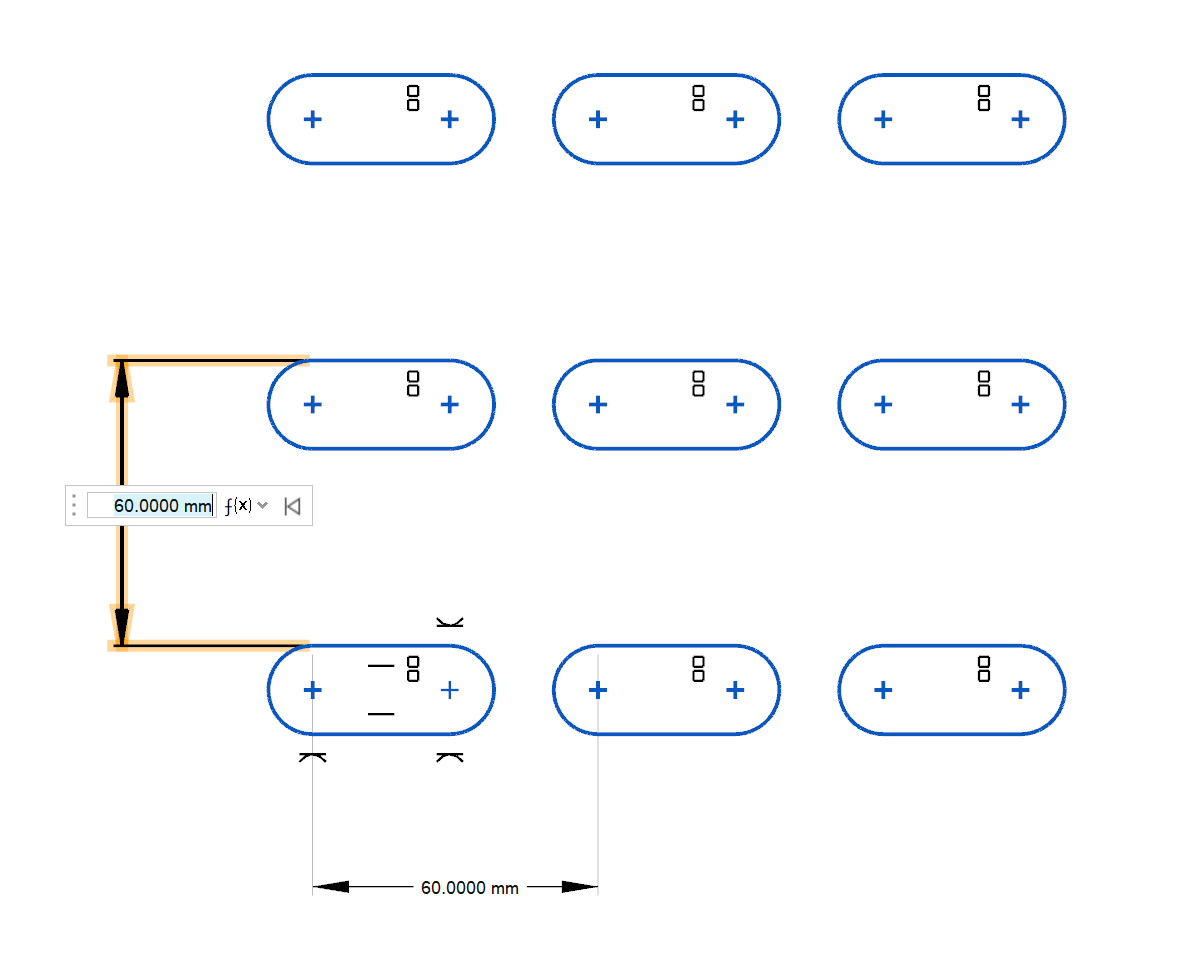
コピー数を変更する スケッチ制約グリフをクリックし、コピー数を入力します。 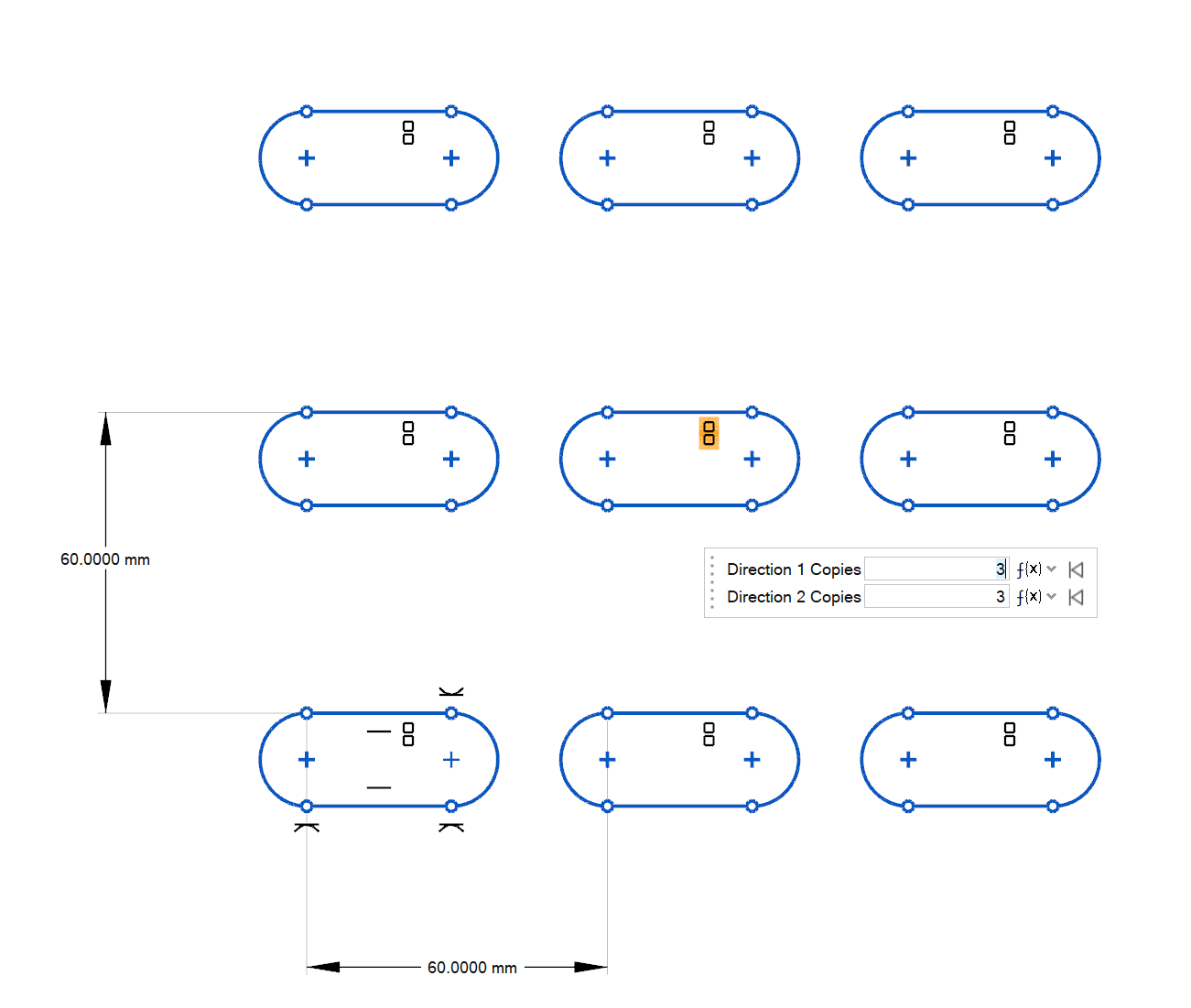
- チェックマークを右クリックして、マウスで移動して終了するか、または右ダブルクリックします。